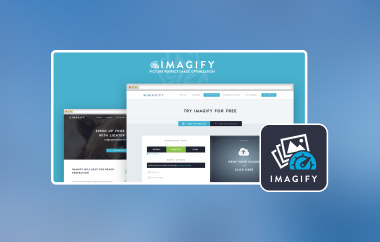GIF는 소셜 미디어 및 메시징 플랫폼을 포함하여 전체 웹에서 가장 많이 사용되는 온라인 포맷 중 하나로 간주됩니다. 모든 GIF는 크기가 다릅니다. 때때로 이러한 애니메이션 이미지는 더 커야 하거나 프로젝트에 필요한 치수에 맞아야 합니다. 수동으로 조정하면 품질이 떨어질 수 있습니다. 따라서 GIF인 포맷과 잘 맞는 리사이저 앱이 필요합니다. 이제 모든 상위를 공유하겠습니다. GIF 리사이저 GIF의 종횡비나 크기를 변경하는 데 사용할 수 있는 경쟁자입니다.
1부. GIF 크기를 조정하는 이유는?
오늘날 GIF 크기 조절은 일상 생활의 필수적인 부분이 되었으며, 이를 통해 얻을 수 있는 이점에 대해 자세히 알아보려면 아래에 나열된 정보를 읽어보는 것이 좋습니다.
1. 더 빠르게 로드하기 위한 최적화
큰 GIF 파일은 페이지 로딩 프로세스를 느리게 하는데, 이는 약한 네트워크나 기기 사용자에게는 좋은 소식이 아닐 수 있습니다. 큰 GIF는 긴 대기 시간을 의미하며, 최악의 경우 페이지를 방문한 사람들이 끝까지 로드되기 전에 포기합니다. GIF를 압축하여 크기를 줄이고, 버퍼 인스턴스 없이 페이지를 로드하여 그 사이에 성가신 멈춤을 만듭니다. 이는 사용자의 만족도를 높이고 성과 통계를 더욱 증가시킵니다.
2. 플랫폼 요구 사항에 맞게 조정
GIF의 치수와 크기는 소셜 미디어 플랫폼의 사이트마다 다릅니다. 예를 들어, Twitter, Instagram 또는 블로그와 같은 애플리케이션에 사진을 게시할 때 업로드가 왜곡 없이 원활하도록 준수해야 할 권장 사항이 있습니다. 이렇게 하면 GIF가 모든 실루엣에 맞게 되어 자르기, 왜곡 또는 다른 웹사이트에 업로드 실패와 같은 문제가 발생할 가능성이 없습니다. 이제 버튼을 사용하여 여러 사이트에 게시할 콘텐츠가 생성됩니다.
3. 모바일 친화성 또는 호환성
대부분 사용자는 모바일 기기를 사용하며, 이러한 기기의 화면은 일반적으로 훨씬 작고 컴퓨터와는 다른 대역폭 요구 사항으로 작동합니다. 컴퓨터에서 크고 훌륭한 GIF는 모바일 폰에서 너무 크게 보이거나 로드하는 데 너무 오래 걸릴 수 있습니다. GIF 크기를 조정하면 작은 화면에서 제대로 로드되고 잘 렌더링되도록 하는 데 도움이 됩니다. 점점 더 많은 사람들이 스마트폰과 태블릿을 휴대하고 있습니다.
4. 시각적 품질 유지
때때로 GIF는 너무 커서 웹 공간이나 문서에서 차지하는 것보다 더 많은 공간을 차지할 수 있습니다. 큰 경우 페이지에 선명하게 보일 수 있으므로 이 디자인을 제거할 수 있습니다. 크기 조정은 전체 디자인을 망치지 않고 GIF의 효과를 유지하는 데 도움이 됩니다.
5. 빠른 공유
사람들은 메시지 앱, 이메일 등 다양한 인터페이스를 통해 GIF를 공유합니다. 파일 크기가 작은 GIF는 쉽게 보낼 수 있고 해당 플랫폼에서 압축되지 않기 때문에 공유하기가 더 쉽습니다.
2부. 무료로 사용할 수 있는 최고의 GIF 리사이저 3가지
1. 이지지프
이지지프 인터넷에서 가장 인기 있는 도구 중 하나이며 GIF 편집에서 좋은 성능을 발휘합니다. 이 리사이저는 처음 사용하는 소프트웨어 사용자라도 사용하기 매우 쉽습니다. EzGIF를 사용하면 장치에서 GIF를 업로드하거나 이미지의 URL을 입력하고, 너비와 높이를 백분율과 픽셀로 조정한 다음, 크기 조정 버튼을 클릭하여 GIF 이미지의 크기를 조정할 수 있습니다. 이 도구는 크기가 조정된 GIF의 출력을 표시하고, 사용자는 추가로 변경할 수 있습니다. GIF의 크기를 조정하는 것 외에도, EzGIF에서 비디오 크기 조절, 최적화, 자르기, GIF 회전, 심지어 GIF를 프레임으로 분할하는 것과 같은 다른 기능도 있습니다. Dropbox의 이점에는 파일당 35MB로 무료라는 점이 포함되어 있어 대부분 사용자의 요구를 충족시킬 것입니다.
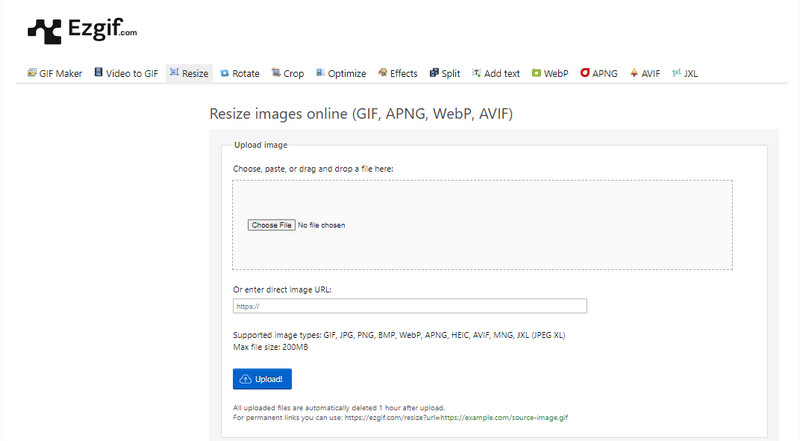
2. 아이러브아이엠지
아이러브IMG 일괄 변환을 위한 독점적인 기능이 있는 올인원 및 사용하기 쉬운 온라인 GIF 크기 조정으로, 한 번에 많은 GIF의 크기를 조정하는 대규모 프로젝트에 이상적입니다. 이를 통해 여러 플랫폼 크기에 맞게 백분율 및 픽셀 크기로 크기를 조정할 수 있습니다. 수집된 것 중 가장 좋은 것은 Google Drive 및 Dropbox와의 클라우드 호환성으로, 사용자가 파일을 다운로드하고 다시 업로드하지 않고도 앱 내에서 파일을 관리할 수 있습니다. 이미지 크기 조정과 같은 작업에 더 적합한 깔끔한 사용자 인터페이스를 제공하지만 프레임별 수정과 같은 몇 가지 추가 옵션을 제공합니다. 그러나 ILoveIMG는 스티커나 요금이 부과되지 않으므로 필요한 만큼 일관된 크기 조정에 사용하기 쉽습니다.
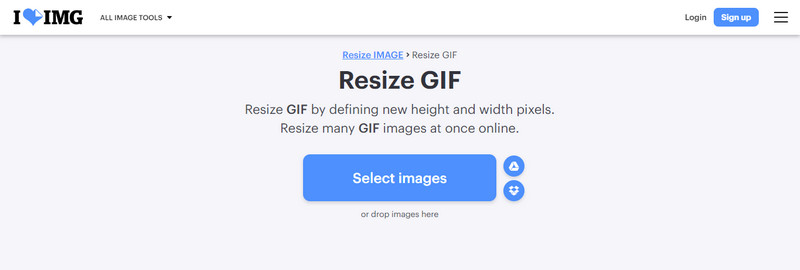
3. 레드케첩
레드케첩 다양한 설정과 뛰어난 GIF 리사이저를 갖춘 효율적인 온라인 도구입니다. Magento 2 확장 프로그램을 사용하면 사용자가 GIF의 픽셀 단위로 다양한 너비와 높이를 설정하거나 필요에 따라 비례적으로 줄여 최종 GIF의 원하는 모양을 얻을 수 있습니다. RedKetchup은 또한 최적화 후 원래 파일 크기와 새 크기의 결과를 보여주는데, 특히 GIF의 크기를 조정하여 로딩 시간을 개선하려는 경우에 유용합니다.
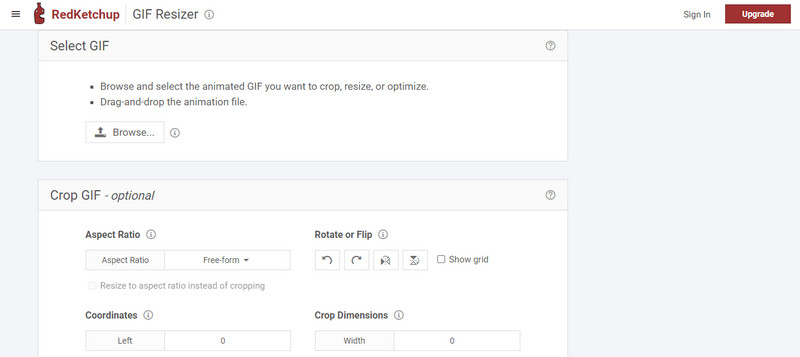
RedKetchup의 다른 기능은 GIF 이미지 자르기, 압축 및 변환과 연결되어 있어 애니메이션을 완벽하게 만들고자 하는 사용자에게 도움이 될 것입니다. 단순한 디자인과 실시간 미리보기 덕분에 이 도구는 애니메이션 GIF의 크기를 조정하는 데 완벽하며, 사전 경험 없이도 가장 복잡한 프로젝트도 조정할 수 있습니다.
3부. Windows 및 Mac에 다운로드할 수 있는 최고의 GIF 크기 조정 소프트웨어 5가지
1. AVAide 비디오 컨버터
의 상표 AVAide 비디오 컨버터 는 다기능 규모에서 수많은 뛰어난 작업 매개변수를 갖춘 독특한 멀티미디어 변환기입니다. 미디어 파일의 기본 변환 외에도 GIF 편집기는 GIF 크기를 변경할 수 있는 특별한 가능성을 제공합니다. 원래는 비디오 변환 목적으로 개발되었지만 이 애플리케이션은 뛰어난 GIF 편집 기능을 갖추고 있습니다. AVAide를 사용하면 사용자가 GIF를 크기, 품질, 심지어 프레임 속도 측면에서 직접 확장하여 파일 크기와 품질을 완벽하게 제어할 수 있습니다. 또한 일괄 처리에서 여러 GIF 파일의 크기를 조정할 수 있으며, 특히 대규모 프로젝트를 진행하는 사람들에게 매우 중요합니다.
비슷한 소프트웨어와 비교했을 때, AVAide Video Converter는 지원되는 포맷과 GIF 편집의 세부 사항, 그리고 크기 조절 면에서 뛰어납니다. 또한 Windows와 Mac에서도 작동하므로 두 운영 체제에서 모두 사용하기 쉽습니다. 추가적인 장점은 이 도구가 트리밍에서 필터 추가에 이르기까지 대부분 편집과 관련된 모든 추가 기능을 갖추고 있어 AVAide를 GIF 크기 조절기이자 미디어 편집기로 만든다는 것입니다.
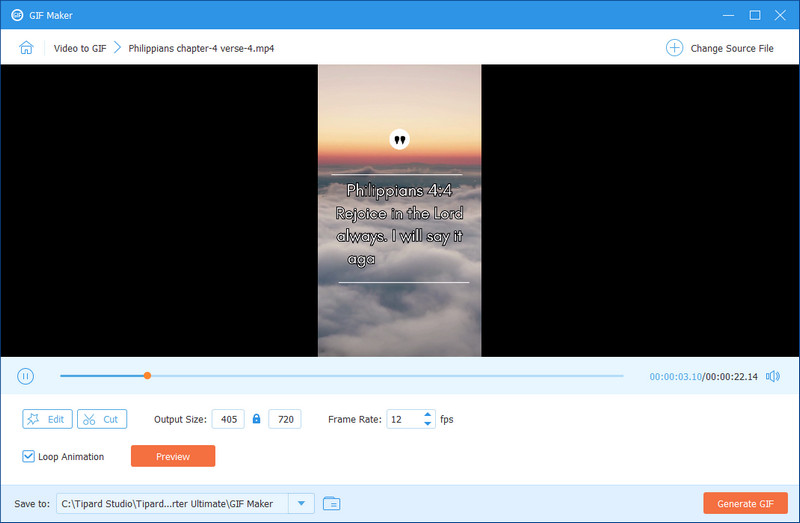
2. Gfycat의 GIF Brewery
도구로 돌아가서 가벼운 애플리케이션이 있습니다. GIF 양조장, Mac에만 국한되고 GIF의 생성 및 편집을 대상으로 합니다. GIF의 크기를 변경하거나 축소 또는 확대할 그림 영역을 선택하는 간단한 방법을 제공합니다. 단순성을 위해 구성되었으며 작업이 더 빠르므로 도구를 조정하고 다양한 설정에 뛰어들어야 할 때 유용합니다. GIF Brewery가 AVAide나 Photoshop과 같은 언급된 도구와 비교했을 때 부족한 점은 GIF 편집 전용 앱이 필요한 Mac 사용자를 위한 간단하고 꾸밈없는 도구라는 것입니다. 하나는 무료이므로 대부분의 유료 유틸리티의 고급 기능이 필요 없는 사용자를 위한 간단한 크기 조정 애플리케이션에 유용합니다.
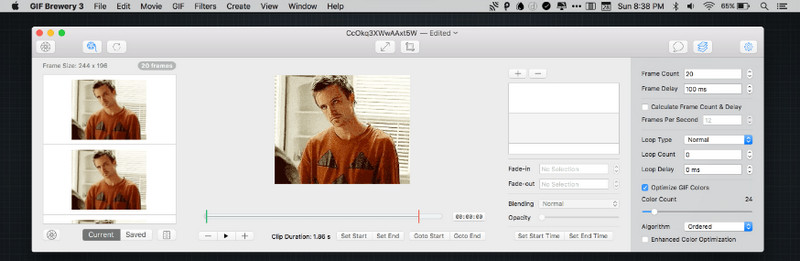
3. 김프
단 GIF 크기 조정을 위한 확장된 기능 세트를 갖춘 이미지 조작을 위한 전문적인 무료 소프트웨어입니다. 이 프로그램은 주로 사진 편집에 사용되지만 리샘플링이나 프레임 자르기의 도움으로 GIF 크기를 쉽게 다시 쓸 수 있습니다. 실제로 레이어 기반 편집을 지원하여 GIF의 일부 섹션 크기를 조정하거나 여러 프레임을 병렬로 조정할 수도 있습니다. 또한 GIMP에서 배경을 투명하게 만들기. 정확히 사용자 친화적이지는 않지만, 주로 제공되는 기능의 수 때문에 GIMP는 편집 중인 GIF에 대한 일정 수준의 제어를 제공합니다. 휴대성이 뛰어나고 Windows 및 macOS와 호환되며 무료 소프트웨어이며 고급 사용자에게 선호됩니다.
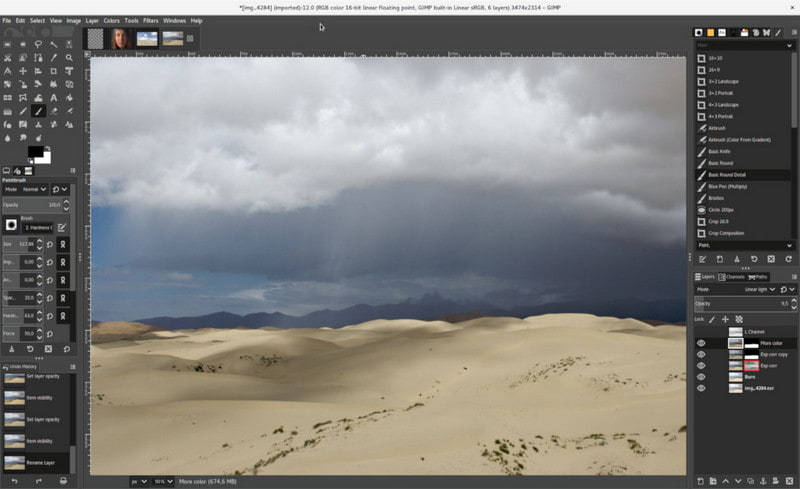
4. 어도비 포토샵
그래서 그것에 익숙한 개인조차도 어도비 포토샵 주로 아핀 및 매우 효과적인 사진 편집 도구로 사용되는 이 프로그램은 GIF 크기를 조정할 수 있는 기회도 제공한다는 것을 알아야 합니다. 애니메이션 GIF를 열고, 캔버스와 레이어의 크기를 늘리거나 줄이고, 크기가 조정된 파일을 내보낼 수 있습니다. Photoshop은 모든 프레임을 매우 유연하게 수정하고, 전문적인 터치를 적용할 수 있습니다. 그래도 Photoshop은 일반 사용자에게는 너무 복잡할 수 있습니다. 특히 포토샵에서 워터마크 제거, 그리고 이제 Adobe는 구독 모델로 전환했습니다. 이미 Adobe 사용자이고 GIF 크기 조정 도구를 일관되게 전문적으로 사용해야 하는 경우 가장 좋은 방법 중 하나입니다.

5. Movavi 비디오 컨버터
모바비 비디오 컨버터 한 미디어 형식을 다른 형식으로 변환하고 GIF 파일을 지원하도록 고안된 또 다른 간단한 소프트웨어 솔루션입니다. 이 프로그램의 GIF 크기 조정 기능은 적용하기 쉽고 데스크톱과 모바일 기기에서 빠르게 조작할 수 있습니다. 사용자는 가로 세로 비율을 유지하면서 너비와 높이를 입력하거나 애니메이션 GIF의 크기를 줄일 수 있습니다. 연구된 모든 시스템 중에서 Movavi가 가장 간단하며 전문적인 기술에 대한 요구가 적고 빠르게 크기를 조정할 수 있습니다.
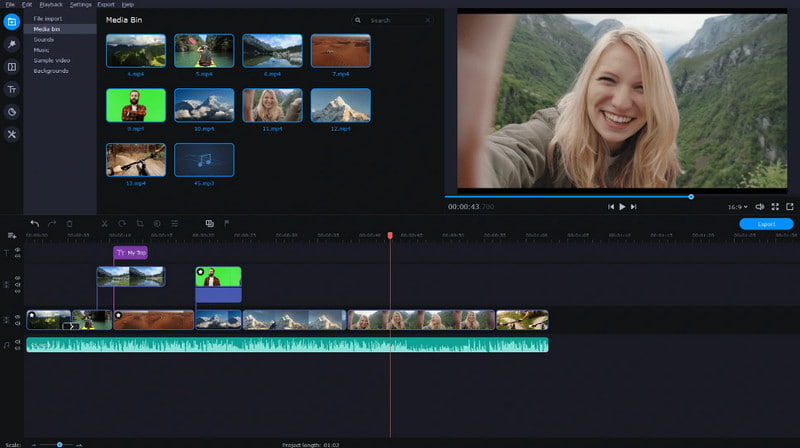
그러나 대부분의 비디오 편집 도구와 마찬가지로 가장 간단한 도구조차도 자르기 및 트림과 같은 편집 옵션을 포함합니다. 그러나 이러한 유형의 대부분 소프트웨어와 마찬가지로 Movavi는 무료 평가판을 제공하며, 여전히 사용에 대한 몇 가지 제한이 있으며 모든 옵션을 사용하려면 프로그램을 구매해야 합니다. 그럼에도 불구하고 Windows 및 Mac 플랫폼에서 GIF의 크기를 조정하고 변환하기 위한 간단하고 효율적인 유틸리티를 찾는 사람들에게는 완벽합니다.
4부. 어느 것이 가장 좋은가 - 8개의 GIF 리사이저에 대한 자세한 비교
이러한 GIF 크기 조절 도구에 대해 자세히 알아보려면 이 차트에 있는 각 도구에 대한 강조 표시된 다른 정보를 빠르게 살펴보겠습니다.
| 특징 | AVAide 비디오 컨버터 | 이지지프 | 아이러브IMG | 레드케첩 | GIF Brewerby Giphy | 단 | 어도비 포토샵 | 모바비 비디오 컨버터 |
| 지원되는 플랫폼 | 윈도우와 맥 | 온라인 | 온라인 | 온라인 | Mac 전용 | 윈도우와 맥 | 윈도우와 맥 | 윈도우와 맥 |
| 고급 GIF 편집 | 지원 | 지원 | 지원되지 않음 | 지원되지 않음 | 지원 | 지원 | 지원 | 지원되지 않음 |
| 사용자 친화성 | 제일 높은 | 높은 | 높은 | 평균 | 높은 | 평균 | 낮은 | 높은 |
| 비용 | 유급의 | 무료 | 무료 | 무료 | 무료 | 무료 | 유급의 | 유급의 |
확실히 학습 GIF 크기를 조절하는 방법 이러한 리사이저를 사용하면 편집 지식에 따라 쉽습니다. 여기에서 상위 8개를 나열했으므로 사용할 최고의 것을 찾는 데 어려움이 적다는 것을 알고 계십시오. 보유한 GIF의 크기나 종횡비를 조정하기 위해 기술을 보완하는 것을 선택하십시오.
무손실 품질의 변환을 위해 350개 이상의 형식을 지원하는 완벽한 비디오 도구 상자입니다.



 안전한 다운로드
안전한 다운로드